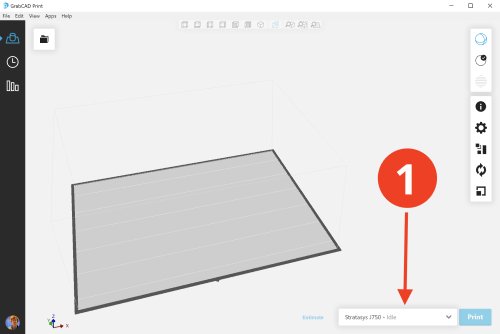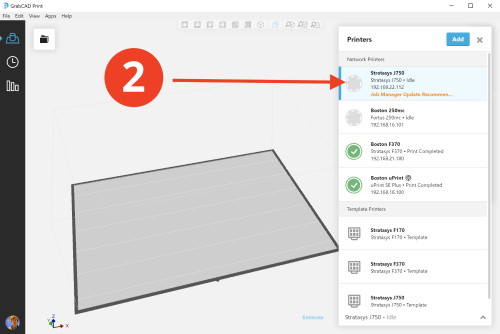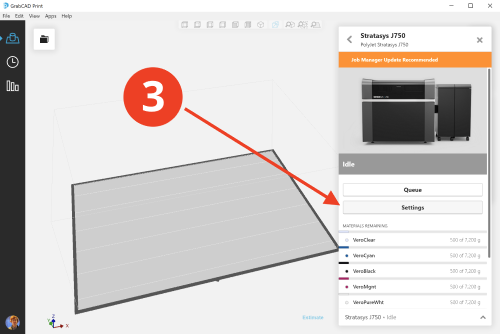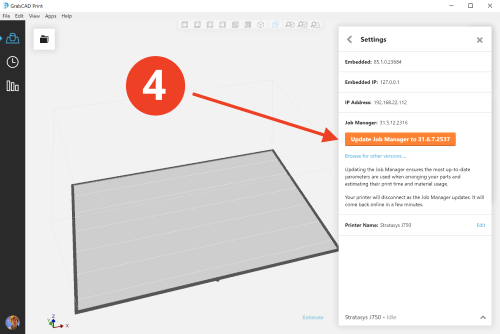- Stampanti legacy PolyJet
- Alaris30 V1
- Connex260
- Connex350/500
- Eden250
- Eden260
- Eden260V/VS
- Eden330
- Eden350
- Eden350V/500V
- Dental J700 e J720
- J750/J735
- J750 Digital Anatomy
- Famiglia Objet24/30 V2
- Famiglia Objet24/30 V3
- Objet30 V5 Pro e Prime
- Objet260 Connex 1-2-3
- Objet260 Dental/Dental Selection
- Objet350/500 Connex 1-2-3
- Objet1000 Plus
- Materiali PolyJet
- Famiglia Agilus30
- Biocompatibile
- Biocompatible Clear MED610™
- Materiali odontoiatrici
- Materiali odontoiatrici TrueDent
- Materiali dentali TrueDent-D
- ABS digitale Plus
- DraftGrey
- Elastico Clear/Black
- Alta temperatura
- Supporto PolyJet
- Rigur e Durus
- Tango
- ToughONE™
- Trasparenti
- Vero ContactClear
- Gamma Vero
- VeroFlex
- VeroUltra Opaque
- Colori vividi
- Materiali per stereolitografia
- Somos® 9120™
- Somos® BioClear™
- Somos® DMX SL™ 100
- Somos® Element™
- Somos® EvoLVe™ 128
- Somos® GP Plus™ 14122
- Somos® Momentum™
- Somos® NeXt™
- Somos® PerFORM™
- Somos® PerFORM Reflect™
- Somos® ProtoGen™ 18420
- Somos® ProtoTherm™ 12120
- Somos® Taurus™
- Somos® WaterClear® Ultra 10122
- Somos® WaterShed® AF
- Somos® WaterShed® Black
- Somos® WaterShed® XC 11122
Impostazione delle stampanti PolyJet per GrabCAD Print
GUIDA INTRODUTTIVA:
- Registrati, scarica e installa
- Impostazione delle stampanti PolyJet per GrabCAD Print
- Collega le tue stampanti
- Fai un rapido giro
- Inizia a stampare!
- Stampa e monitoraggio da remoto con GrabCAD Print Server
Questo articolo spiega i passaggi aggiuntivi necessari per collegare GrabCAD Print alla tua Stratasys J7-Series (J750, J735, J700, J720), J8-Series (J826, J835, J850), J5-Series (J55, J35, J5 Dental), Connex3, Objet30 e Objet1000 Plus. Se non ne possiedi uno, passa direttamente a Collegamento delle stampanti FDM.
1
Scegli la tua configurazione
Per prima cosa, definiamo gli elementi:
- GrabCAD Print — Il software che utilizzerai per preparare i lavori di stampa per la tua stampante PolyJet. Sostituisce PolyJet Studio e Objet Studio, a volte denominati "client".
- PC stampante — Il computer all'interno della stampante che esegue il software integrato. A volte questo viene definito "PC incorporato".
- Software integrato — Software che mostra lo stato attuale della stampante e che viene eseguito sul PC della stampante.
- GrabCAD PolyJet Job Manager — Gestisce la connessione tra GrabCAD Print e il software integrato. Riceve il lavoro da GrabCAD Print e lo suddivide in layer che invia, poco per volta, al software integrato. Questo programma non dispone di un'interfaccia utente. Sostituisce il Job Manager del software legacy. (Per PolyJet Studio si chiamava “PolyJet Studio Server” e per Objet Studio veniva eseguito come processo in background.)
- PC host — Spesso nell'installazione della stampante viene incluso un PC separato dedicato all'esecuzione di alcuni software. Per le macchine Connex e Objet è necessario per il Job Manager, mentre per le macchine della serie J senza connessione di rete è necessario per eseguire GrabCAD Print. Di solito si tratta di un computer portatile o desktop separato posizionato vicino alla stampante, mentre nel caso della Objet1000 Plus si trova all'interno della stampante. A volte veniva chiamato "PC server".
Fare riferimento alla tabella seguente. Per la serie J5, viene utilizzato lo scenario 1 perché Job Manager e il software incorporato vengono aggiornati contemporaneamente. Per le configurazioni della serie J7 e della serie J8, si raccomanda di utilizzare lo Scenario 1. L'installazione di GrabCAD PolyJet Job Manager sul PC della stampante aumenta la velocità e l'affidabilità della connessione. Tuttavia, se il reparto IT impone delle restrizioni ai computer che possono essere connessi alla LAN, è possibile utilizzare gli scenari 2 o 4. Per la configurazione di Connex3, Objet30 e Objet1000 Plus, si raccomandano gli scenari 2 e 3, in quanto il PC host è più potente e può gestire lavori di grandi dimensioni. GrabCAD Print non dovrebbe mai essere installato sul PC della stampante.

| GrabCAD Print | GrabCAD PolyJet Job Manager | Software integrato | |
|---|---|---|---|
| Scenario 1 Per la serie J | Qualsiasi computer di rete, non il PC stampante —Connesso alla LAN | PC stampante —Connesso alla LAN | PC stampante —Connesso alla LAN |
| Scenario 2 Per Objet1000, Objet30 e Connex3 | Qualsiasi computer di rete, non il PC stampante —Connesso alla LAN | PC host (2 schede di rete) —Connesso alla LAN —Connesso alla stampante (non tramite Wi-Fi) | PC stampante |
| Scenario 3 Per Objet1000, Objet30 e Connex3 senza rete | PC host —Connesso alla stampante | PC host —Connesso alla stampante | PC stampante —Connesso all'host |
| Scenario 4 Per la serie J senza rete | PC host —Connesso alla stampante | PC stampante —Connesso all'host | PC stampante —Connesso all'host |
2
Disattivare il vecchio Job Manager
Se si sta configurando una nuova stampante, è possibile saltare questo passaggio. Se al momento si utilizza il software PolyJet legacy, denominato Objet Studio o PolyJet Studio, non è necessario disinstallarlo per utilizzare GrabCAD Print, ma è necessario arrestare manualmente il Job Manager ad esso associato.
Per le stampanti Connex3, Objet30 e Objet1000, sul desktop del PC host dovrebbe essere presente un collegamento denominato "Stop Job Manager". Fare doppio clic su questo collegamento per arrestare il Job Manager associato a Objet Studio.
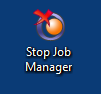
Per le stampanti della serie J7 e J8, la procedura è leggermente diversa. GrabCAD PolyJet Job Manager chiude automaticamente il vecchio job manager associato a PolyJet Studio, ma un servizio denominato Watch Dog tenterà di riavviarlo. Pertanto, è necessario arrestare manualmente il processo Watch Dog prima di installare GrabCAD PolyJet Job Manager. Sul PC host, aprire Task Manager e arrestare il servizio denominato JobManager.WatchDog. Se la serie J7 o J8 è stata installata senza un PC host, potrebbe essere in esecuzione sul PC della stampante.
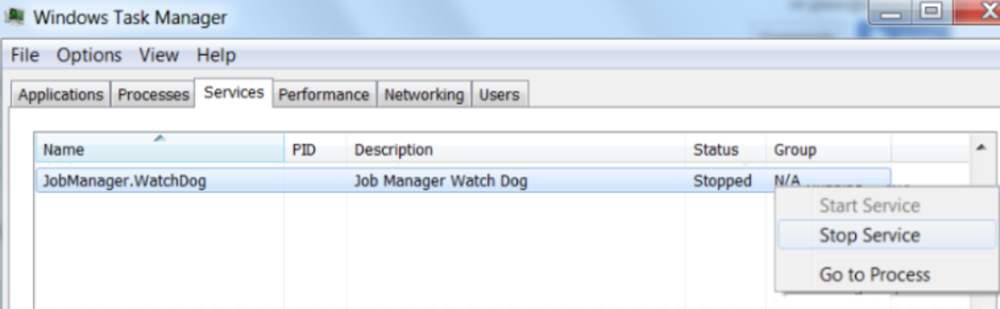
3
Acquisire gli indirizzi IP dei computer nella configurazione
Scenario 1: Se si collega il PC della stampante alla LAN per la prima volta, l'immagine seguente descrive come assegnare un nuovo indirizzo IP. Accedere al PC della stampante e seguire questi passaggi per assegnargli un indirizzo IP di rete.
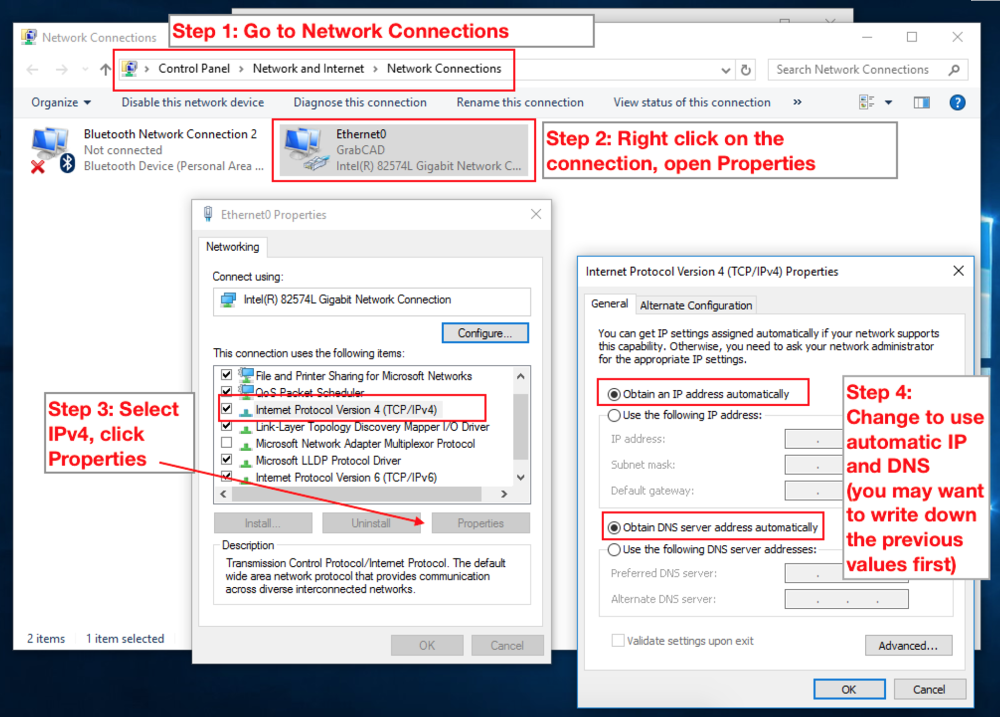
Ora devi scoprire l'indirizzo IP appena creato. Per farlo, premi il pulsante Start, digita cmd per trovare il programma del prompt dei comandi ed eseguirlo, quindi digita ipconfig /all e premi Invio. L'indirizzo IP sarà etichettato come "Indirizzo IPv4..."
Scenario 2: Sia sul PC host che su quello della stampante, premi il pulsante Start, digita cmd per trovare il programma del prompt dei comandi ed eseguirlo, quindi digita ipconfig /all e premi Invio. È molto probabile che il PC host abbia due schede di rete, quindi dovrebbe avere due indirizzi IP elencati. Uno è 10.0.0.2, e l'altro è quello che utilizzerai per il passaggio 5.
Scenari 3 e 4: Molto probabilmente l'indirizzo IP del PC della stampante è 10.0.0.1 e quello del PC host è 10.0.0.2. Per effettuare una verifica su ogni PC, premere il pulsante Start, digitare cmd per trovare il programma del prompt dei comandi ed eseguirlo, quindi digitare ipconfig /all e premere Invio.
4
Installa GrabCAD PolyJet Job Manager
Ora sei pronto per installare GrabCAD PolyJet Job Manager. Cliccare qui per scaricare il programma di installazione.
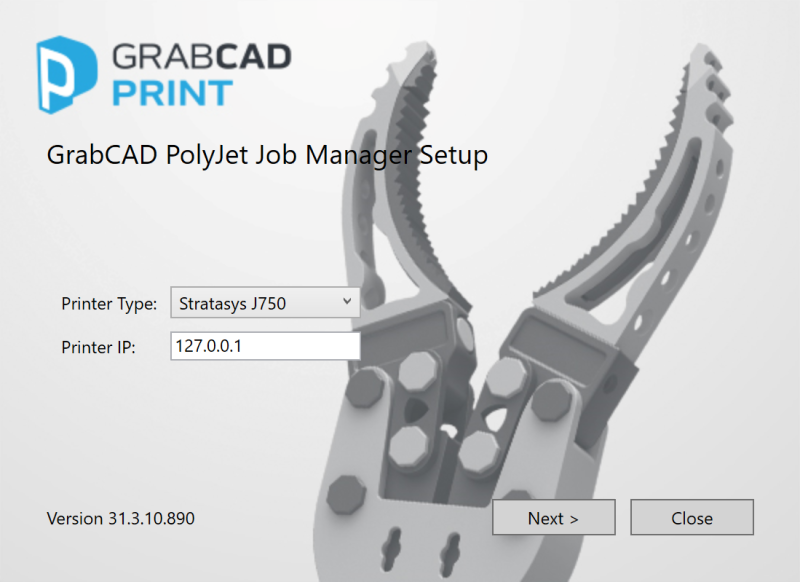
Scenari 1 e 4: Eseguire il programma di installazione sul PC della stampante e inserire 127.0.0.1 come IP della stampante.
Scenari 2 e 3: Eseguire il programma di installazione sul PC host e inserire l'indirizzo IP del PC della stampante ottenuto nel passaggio 3, che molto probabilmente è 10.0.0.1. Se il computer non ha accesso a Internet, sarà necessario scaricare il programma di installazione altrove e trasferirlo sul PC host tramite la rete o una unità USB.
5
Aggiungere la stampante in GrabCAD Print e iniziare a stampare!
In GrabCAD Print, apri il pannello della stampante e fai clic su "Aggiungi".
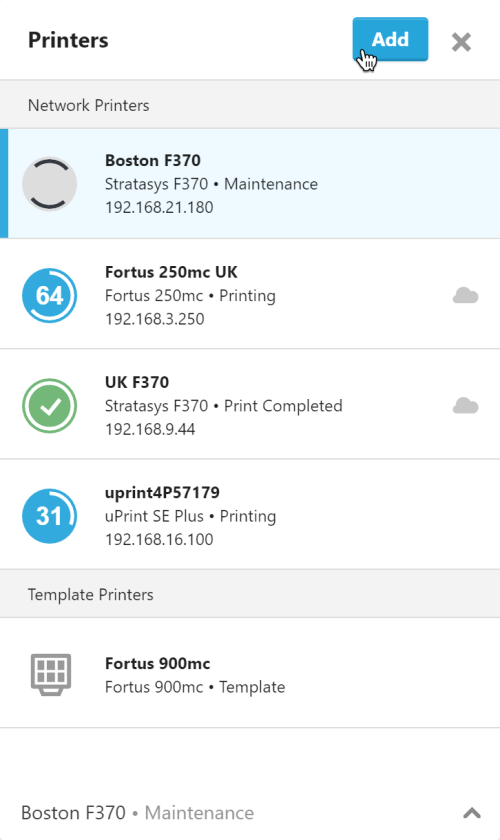
Tutti gli scenari: Cliccare su "Aggiungi una stampante di rete" e selezionare la stampante. Se la stampante non è presente nell'elenco, utilizzare gli indirizzi IP nel seguente modo:
Scenari 1 e 4: Immettere l'indirizzo IP del PC della stampante ottenuto nel passaggio 3.
Scenario 2: Inserisci l'indirizzo IP del PC host ottenuto al passaggio 3.
Scenario 3: Inserisci 127.0.0.1 come indirizzo IP.
Aggiornamento di Job Manager
Quando GrabCAD Print viene aggiornato, è necessario aggiornare anche GrabCAD PolyJet Job Manager. Vedi anche: Note di rilascio di GrabCAD Print.
Se Job Manager non è aggiornato non sarà possibile connettersi alla stampante e GrabCAD Print passerà automaticamente al modello predefinito.
Quando accedi al pannello della stampante vedrai il seguente messaggio:
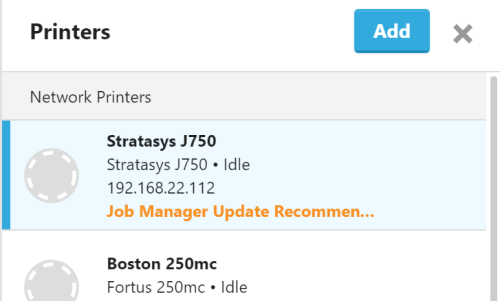
Per aggiornare il Job Manager aprire il pannello Stampante e cliccare sulla stampante, quindi cliccare sul pulsante Impostazioni.
|
|
|
|
|
|
Al termine dell'aggiornamento, potresti dover riavviare GrabCAD Print.
Limiti e problemi noti
- Il PC con la stampante deve disporre dei driver della scheda grafica più recenti. Se i driver non sono aggiornati, potrebbe essere visualizzato un messaggio di errore.
- Driver grafico per PC stampante serie J7
-
Driver grafici per PC stampante serie J8
Se appare questo messaggio per una stampante Connex3, è importante notare che si riferisce al driver grafico del computer su cui il Job Manager è in esecuzione (vedi tabella sopra). Nella maggior parte dei casi si riferisce al PC host. Poiché il PC host non è fornito da Stratasys, sarà necessario consultare la Gestione dispositivi di Windows per aggiornare i driver grafici.
- Se il lavoro di stampa si è interrotto senza un messaggio di errore e non è possibile riprenderlo, è probabile che il Job Manager abbia riscontrato un problema. Il problema dovrebbe essere risolto disinstallando e reinstallando Job Manager. Invia il file .PRINT all'indirizzo print@grabcad.com di modo che possiamo indagare sull'arresto anomalo.
- In alcuni casi, le stime di tempo e materiale possono differire notevolmente dal tempo di stampa effettivo. La questione è attualmente in fase di analisi, quindi se riscontri questo problema, vai su Aiuto > Invia feedback e allega il file del progetto al tuo messaggio, insieme alla prova del tempo di stampa effettivamente trascorso.
Dettagli del software
I seguenti programmi vengono eseguiti oltre a quelli relativi a GrabCAD Print:
- GCP.JobManager.MainService.exe - Questo è il Job Manager installato nel passaggio 4. Gestisce i lavori, suddivide il modello e lo invia al PC della stampante. Non ha interfaccia utente.
- GCP.JobManager.Service.WatchD
og.exe - Monitora il servizio predetto e lo riavvia in caso di arresto anomalo. Non c'è interfaccia utente. - STRATASYS_J750.exe - Questa è l'applicazione di controllo della stampante sulla J750 che acquisisce i layer, sposta i motori, controlla le testine, ecc. Questo programma è l'interfaccia utente per il controllo della J750. Programmi con nomi simili vengono eseguiti sulle altre stampanti, ad esempio Stratasys_J700.exe oppure Objet1000.exe.
Ritorno a PolyJet Studio o Objet Studio
Non è necessario disinstallare nulla per ricominciare a utilizzare PolyJet Studio o Objet Studio, è sufficiente modificare i processi watchdog di Job Manager indicati nel passaggio 2.
In Task Manager, termina il processo denominato GCP.JobManager.Service.WatchDog e riprendi il processo denominato JobManager.WatchDog. Tieni presente che questi processi potrebbero essere in esecuzione su computer diversi, a seconda dello scenario.
Per Connex3, Objet30 e Objet1000 Plus, è inoltre necessario annullare il passaggio 3 e ripristinare i valori precedenti degli indirizzi IP.
Passo successivo: Collega le tue stampanti o Dai un'occhiata veloce